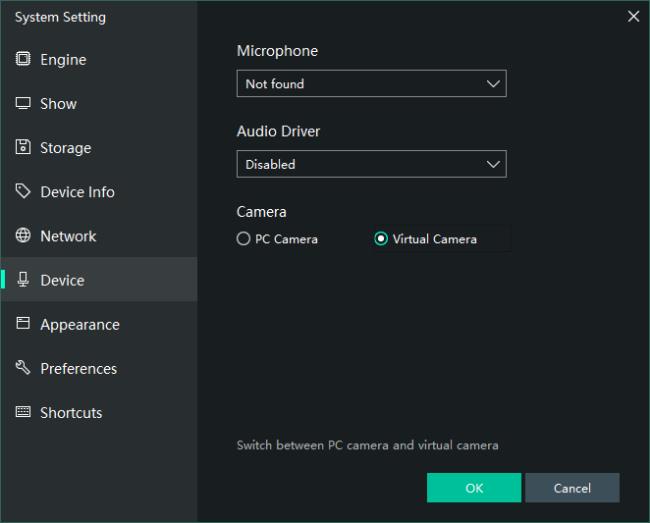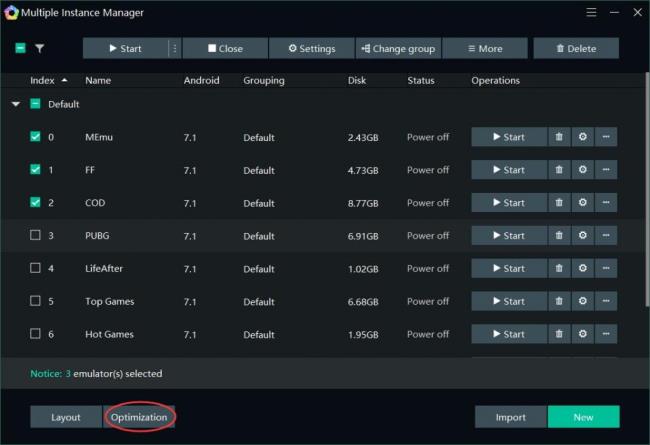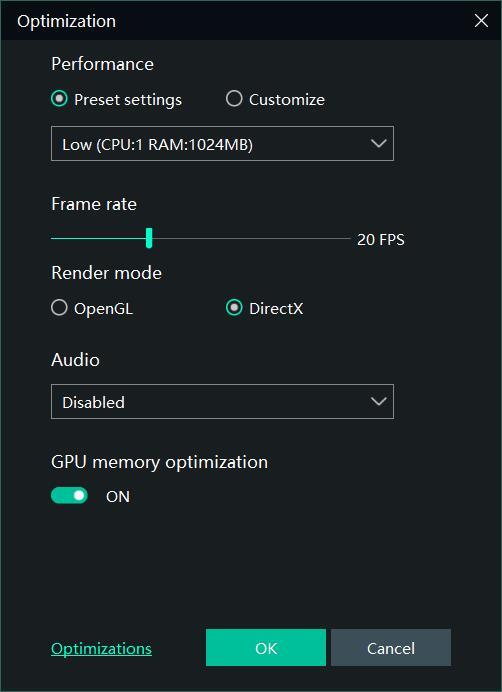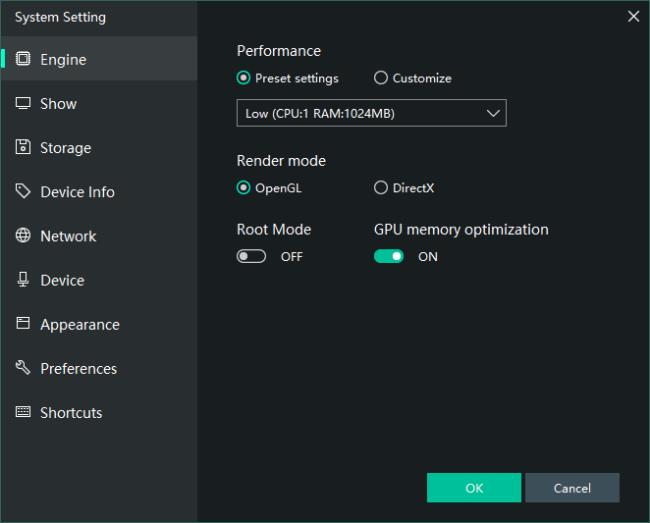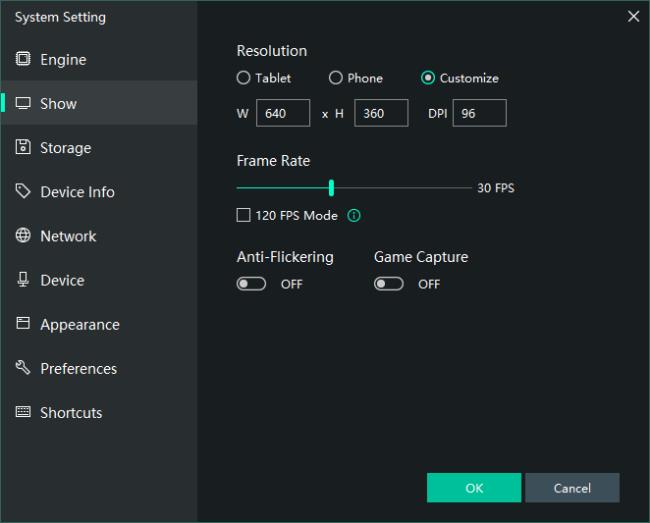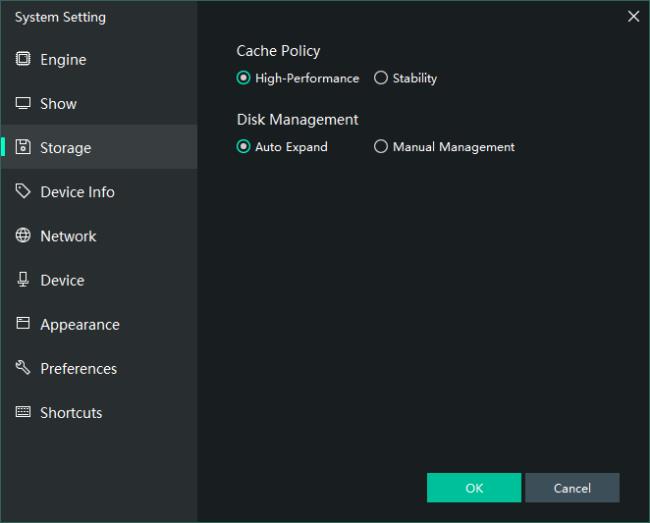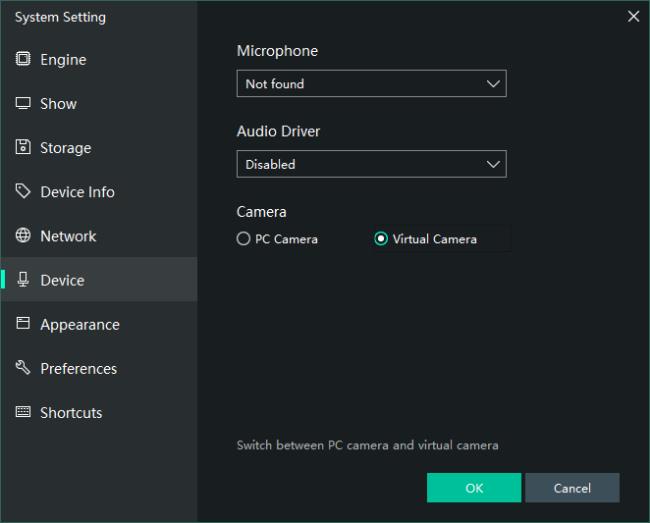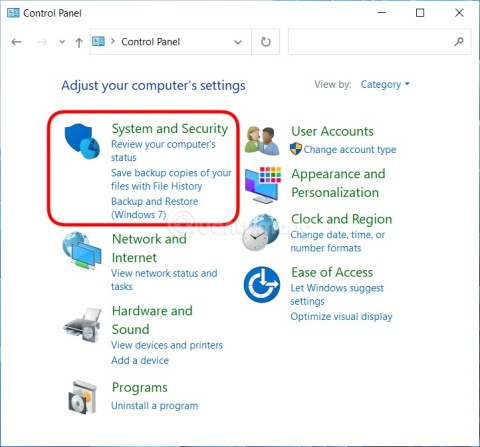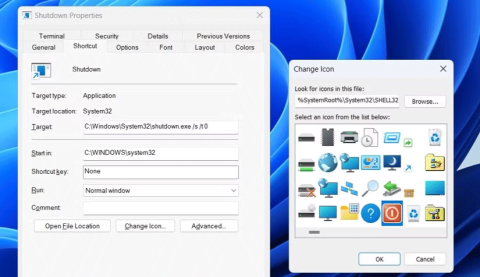Manchmal möchten Benutzer die MEmu-Ressourcennutzung reduzieren und im Hintergrund ausführen. In diesem Beitrag wird veranschaulicht, wie die geringsten Systemressourcen verwendet werden, wenn einzelne oder mehrere Instanzen (Emulatoren) gleichzeitig ausgeführt werden. So stellen Sie CPU und RAM am MEmu-Emulator ein
Stapeloptimierung:
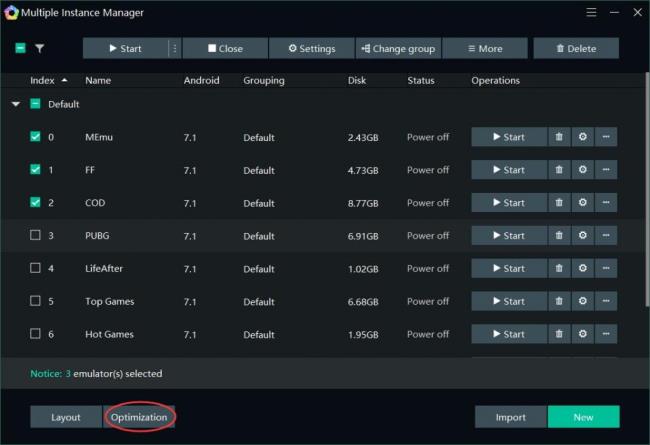
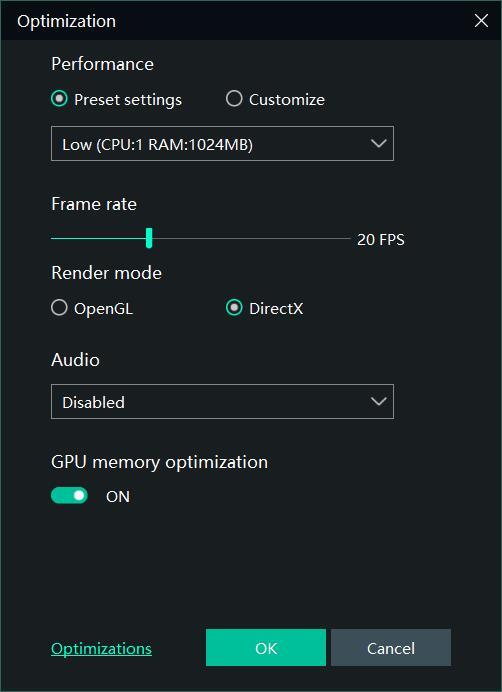
Leistung : Auf niedrig einstellen, um so viele Instanzen wie möglich auszuführen
Bildrate : Stellen Sie einen niedrigeren Wert ein, um die Ressourcenbelegung zu verringern
Rendermodus : Wählen Sie den für Sie am besten geeigneten Rendermodus aus
Audio : Deaktivieren Sie diese Option, um den Ressourcenverbrauch so weit wie möglich zu reduzieren
GPU-Speicheroptimierung : Aktivieren Sie diese Option, wenn der GPU-Speicher überlastet ist
Optimierung einzelner Instanzen:
- Motoreinstellungen
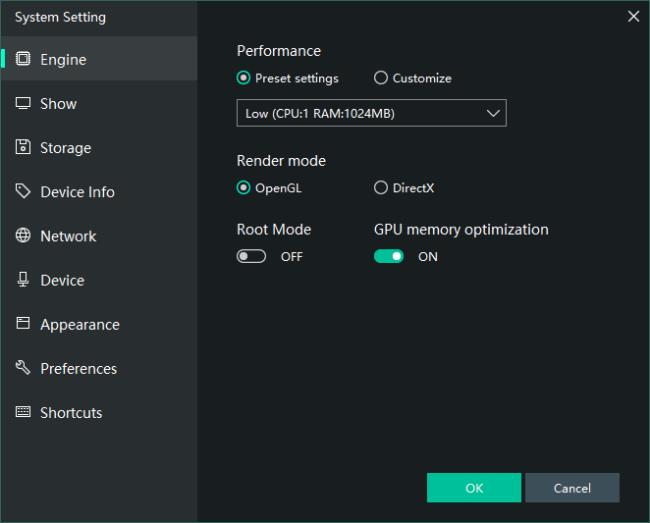
CPU: Wenn Sie so viele Emulatoren wie möglich ausführen möchten, wird empfohlen, 1 CPU auszuwählen.
RAM: Hängt von der tatsächlichen Leistung Ihres PCs ab. Sie können es flexibler einstellen.
Rendermodus: Sie müssen die Leistung und die Verwendung von Systemressourcen mithilfe des Task-Managers von Windows überwachen und entscheiden, welcher für Ihren Computer besser ist.
GPU-Speicheroptimierung: Wenn der GPU-Speicher Ihres Computers beim Ausführen mehrerer Emulatoren überlastet ist, können Sie diese Option aktivieren. Es können jedoch einige Renderprobleme auftreten.
2. Anzeigeeinstellungen
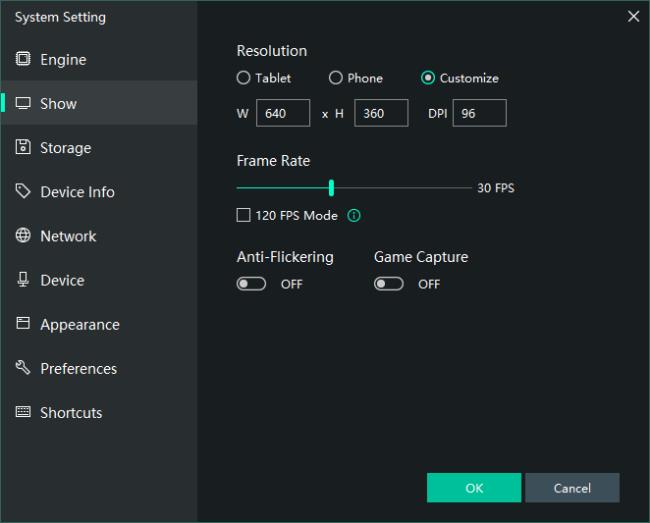
Auflösung: Eine geringere Auflösung wird empfohlen, da dadurch der Ressourcenverbrauch verringert werden kann.
FPS: 30 FPS werden empfohlen
Anti-Flackern und Game Capture: AUS
3. Speichereinstellungen
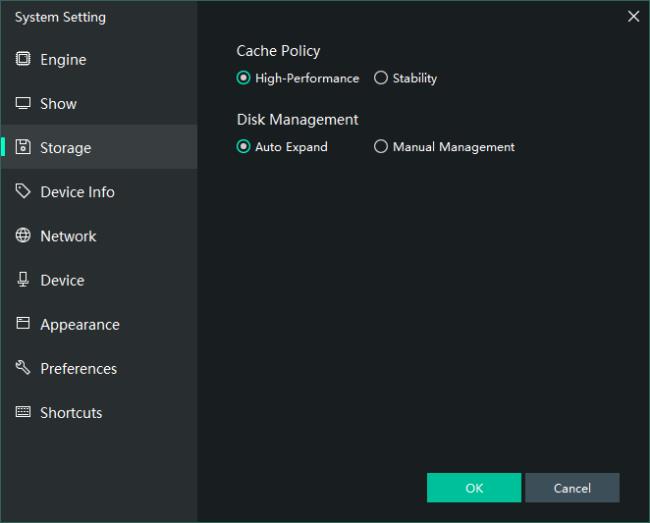
Cache-Richtlinie: Hohe Leistung: Bessere Leistung, aber der Emulator wird nach Bluescreen oder Stromausfall beeinträchtigt. Stabilität: Etwas langsamer, kann jedoch Schäden am Bluescreen oder Leistungsverlust vermeiden.
Datenträgerverwaltung: Wenn Sie eine feste Größe eines Emulators haben möchten, verwenden Sie die manuelle Verwaltung.
4. Geräteeinstellungen
Deaktivieren Sie Audio, um die Nutzung der Ressource zu reduzieren.